اینٹی وائرس پریشان کن ہوسکتے ہیں۔ لیکن انہیں حذف کرنے کے بجائے ، آپ ترتیبات کو اپنی مرضی کے مطابق بنا سکتے ہیں۔ مثال کے طور پر ، آپ آواسٹ کو آنے والی ای میل کو روکنے سے روک سکتے ہیں۔
وائرس یقینا even بہترین کمپیوٹرز اور لیپ ٹاپ کو بھی بیکار اینٹوں میں بدل سکتا ہے۔ اور بدقسمتی سے ، آپ انہیں واقعی آسانی سے اپنے آلہ پر حاصل کرسکتے ہیں۔ آپ کو یہ بھی نہیں معلوم ہوگا کہ آپ کا کمپیوٹر کیسے متاثر ہوتا ہے۔ یہی وجہ ہے کہ بہت سارے لوگ اینٹی وائرس کا استعمال کرتے ہیں۔ یہ پروگرام گندی وائرسوں کو آپ کے آلے میں آنے اور خراب ہونے سے روک سکتے ہیں۔ اور اگرچہ وہ یقینی طور پر اچھے مقاصد کے لئے تیار کیے گئے ہیں ، اینٹی وائرس اوہ اتنا تکلیف دہ ہوسکتا ہے۔ آج ، ہم آواسٹ اور ایک خاص مسئلے کے بارے میں بات کریں گے ، جو آسانی سے اس حیرت انگیز پروگرام کو فوری باری بنا سکتا ہے۔
GIPHY کے ذریعے
بھی پڑھیں: ممکنہ صارفین کے نیٹ ورک کی تعمیر؟ ان کے ای میلز کام آسکتے ہیں
Avast ای میل کے دستخط کو کیسے روکا جائے
اگرچہ ایواسٹ مارکیٹ میں اب تک ایک بہترین مفت اینٹی وائرس میں سے ایک ہے ، یہ واقعی پریشان کن ہوسکتا ہے ، خاص کر جب ای میلز کی بات کی جائے۔ بات یہ ہے کہ یہ پروگرام آپ کے ہر بھیجے ہوئے خط پر ایک خصوصی ای میل دستخط تیار کرتا ہے۔ اس دستخط کا مطلب ہے کہ خط ایواسٹ کے ذریعہ چیک کیا گیا ہے اور اس میں کوئی وائرس نہیں ہے۔ یہ وصول کنندگان کو یقین دلانے کے لئے استعمال کیا جاتا ہے کہ ان کا کمپیوٹر متاثر نہیں ہوگا اور یہ خط سپام پیغام نہیں ہے۔ کچھ صارفین کو واقعی مایوسی کا سامنا کرنا پڑ سکتا ہے۔ لہذا ، ہم آپ کو یہ خصوصیت بند کرنے کا طریقہ بتانا چاہتے ہیں۔
- اپنی اسکرین کے نیچے دائیں کونے میں آئکن پر دائیں کلک کرکے اور 'اوپن ایوسٹ یوزر انٹرفیس' منتخب کرکے اپنے اوواسٹ کلائنٹ کو کھولیں۔
- گیئر آئیکون پر کلک کرکے ترتیبات کے اختیارات پر جائیں۔
- 'آواسٹ ای میل کے دستخط کو فعال کریں' کے لئے تلاش کریں اور باکس کو غیر چیک کریں۔
- یہ دوسرے اختیارات کی جانچ پڑتال کے لئے مفید ہوسکتا ہے۔
- اپنے کمپیوٹر کی تصدیق اور دوبارہ اسٹارٹ کریں۔
- سب ہوگیا۔ اب سے اووسٹ کو خطوط میں دستخط نہیں ڈالنا چاہئے۔
عام طور پر ، یہ خصوصیت بذریعہ طے شدہ ہے ، جو ناراض ہونے کی ایک بہت اچھی وجہ ہے۔ لیکن جیسا کہ آپ دیکھ سکتے ہیں ، آواسٹ کو اپنے دستخطوں کو آپ کے سبکدوش ہونے والے ای میلز میں داخل کرنے سے روکنا بہت آسان ہے۔
 mirtmirt / Shutterstock.com
mirtmirt / Shutterstock.com
بھی پڑھیں: خوشبو چاول کا کوکر استعمال کرنے کا طریقہ: لامتناہی امکانات والا ورسٹائل ڈیوائس
اگر آسٹ میل شیلڈ ای میلز کو روکتا ہے تو کیا کریں؟
آواسٹ اور ای میلز کے ساتھ ایک اور عام مسئلہ ہے۔ اینٹی وائرس اکثر غلطی سے صاف ای میلز کو روک سکتا ہے۔ یہ آپ کے کمپیوٹر کے ل dangerous خطرناک سے پر غور کرسکتا ہے یا ان میں وائرس کا پتہ لگاسکتا ہے۔ اس فنکشن کو غیر فعال کرنے کے ل you ، آپ کو ایک سادہ سی ہدایت پر عمل کرنے کی ضرورت ہوگی۔
- اپنے آواسٹ یوزر انٹرفیس پر جائیں۔
- ریئل ٹائم شیلڈ کے بٹن پر کلک کریں۔
- میل شیلڈ کی خصوصیت پر جائیں۔
- اگلا مرحلہ ماہر ترتیبات کے اختیار کو منتخب کرنا ہے۔
- ایس ایس ایل اکاؤنٹس پر کلک کریں اور انکرپشن کو 'کوئی نہیں' میں تبدیل کریں۔
- سب ہوگیا۔ اب ، Avast کو آنے والے خطوط کو مسدود نہیں کرنا چاہئے۔
 شرف میکسموف / شٹر اسٹاک ڈاٹ کام
شرف میکسموف / شٹر اسٹاک ڈاٹ کام
منطق اسی طرح کی ہے اور دوسرے اینٹی وائرس پر بھی لاگو ہے ، لہذا اگر آپ کو ایک ہی مسائل کا سامنا کرنا پڑتا ہے لیکن مختلف سافٹ ویئر رکھتے ہیں تو یہ ہدایت نامہ کارآمد ہوسکتا ہے۔ آج کل ، تقریبا ہر آپشن اور خصوصیت حسب ضرورت ہے تاکہ آپ پروگرام پر مکمل کنٹرول حاصل کرسکیں۔ اور بہت سے معاملات میں ، آپ کو ایسا کرنے کے ل be ایک ماہر بننے کی ضرورت نہیں ہے!
بھی پڑھیں: ہواوے پر فون نمبر بلاک کرنے کا طریقہ: بلیک لسٹ میں شامل کرنا
ٹکنالوجی مفید لائف ہیکس








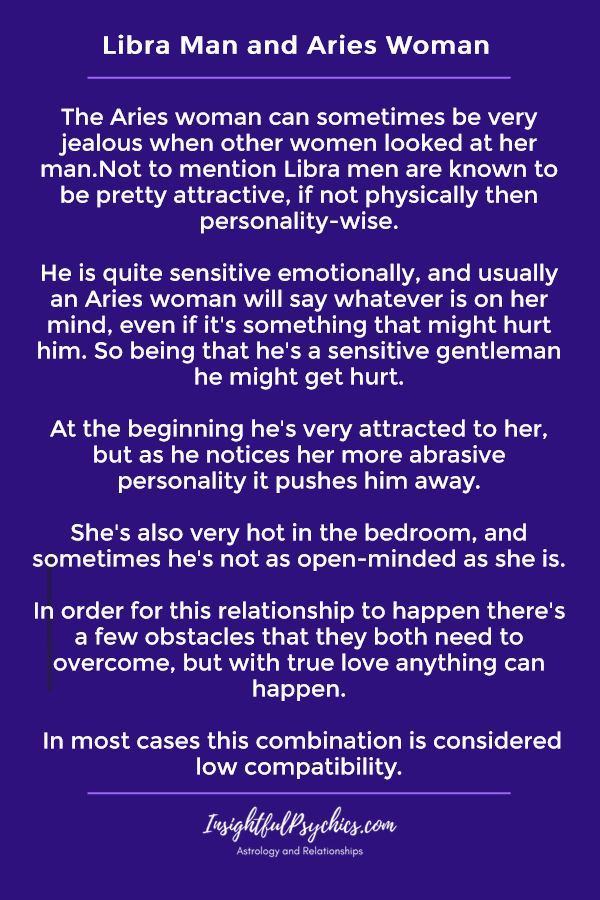
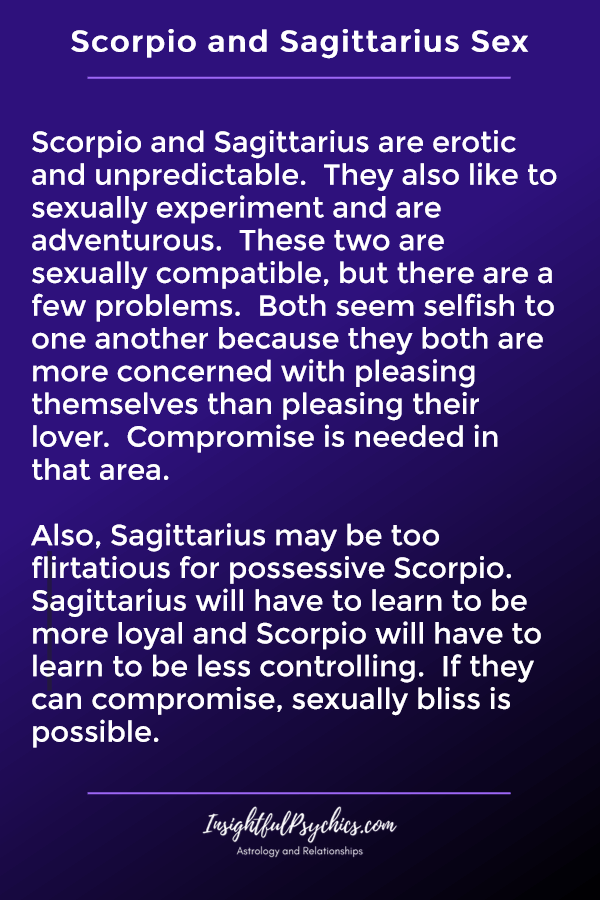



 AWESOMEWOMENHUB.COM
AWESOMEWOMENHUB.COM